Tentang KamiPedoman Media SiberKetentuan & Kebijakan PrivasiPanduan KomunitasPeringkat PenulisCara Menulis di kumparanInformasi Kerja SamaBantuanIklanKarir
2025 © PT Dynamo Media Network
Version 1.103.0
Konten dari Pengguna
8 Cara Membersihkan Penyimpanan iPhone yang Penuh
26 Agustus 2024 11:35 WIB
·
waktu baca 4 menitTulisan dari How To Tekno tidak mewakili pandangan dari redaksi kumparan
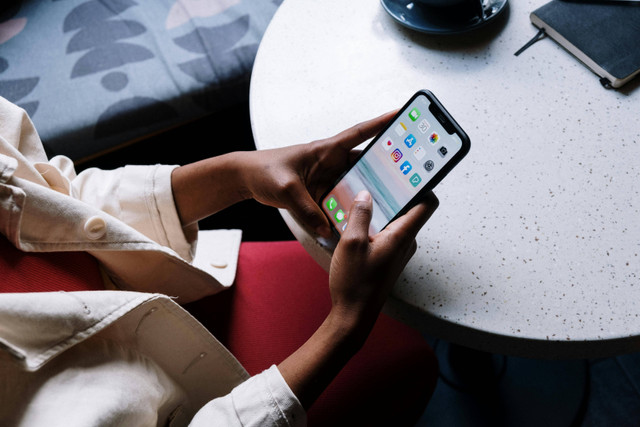
ADVERTISEMENT
Pengguna iPhone disarankan untuk selalu membersihkan penyimpanan agar kinerja perangkat tetap optimal dan nyaman digunakan. Saat penyimpanan mulai penuh, iPhone bisa menjadi lambat, aplikasi tidak berjalan dengan baik, dan pembaruan sistem bisa terhambat.
ADVERTISEMENT
Ada beberapa cara membersihkan penyimpanan iPhone yang dapat dicoba, mulai dari menghapus fail yang tidak diperlukan hingga memindahkan data ke Cloud. Dengan menjaga penyimpanan tetap teratur, iPhone akan lebih responsif dan siap digunakan kapan saja.
Cara Membersihkan Penyimpanan iPhone
Dirangkum dari laman Apple Support dan PCMagz, berikut langkah-langkah yang dapat dicoba untuk membersihkan penyimpanan iPhone.
1. Hapus Aplikasi yang Tidak Diperlukan
Ada sejumlah aplikasi yang mungkin jarang digunakan, tetapi masih mengambil ruang penyimpanan di iPhone. Untuk membersihkan penyimpanan, carilah aplikasi-aplikasi yang sudah tak dipakai dan hapus dari perangkat.
Caranya, tahan ikon aplikasi hingga muncul opsi, lalu pilih "Remove App." Selain mengosongkan ruang, langkah ini juga dapat membantu mempercepat kinerja perangkat iPhone.
2. Aktifkan Fitur "Offload Unused Apps"
Fitur "Offload Unused Apps" memungkinkan penghapusan aplikasi yang jarang digunakan tanpa menghapus data dan dokumennya. Dengan fitur ini, aplikasi akan dihapus dari penyimpanan, tetapi ikonnya tetap ada di layar utama.
ADVERTISEMENT
Jika suatu saat ingin menggunakannya lagi, aplikasi dapat diunduh kembali tanpa kehilangan data. Fitur ini bisa diaktifkan melalui Settings > General > iPhone Storage, kemudian pilih "Enable" pada opsi "Offload Unused Apps."
3. Hapus Cache dan Data Safari
Peramban (browser) Safari menyimpan cache dan data dari situs web yang dikunjungi pengguna untuk mempercepat akses. Namun, singgahan (cache) ini bisa menumpuk dan memakan ruang penyimpanan. Untuk membersihkannya, ikuti langkah-langkah berikut ini.
4. Optimalkan Penyimpanan Foto dan Video
Foto dan video biasanya menjadi penyumbang terbesar penggunaan penyimpanan. Untuk mengatasi ini, aktifkan fitur "Optimize iPhone Storage". Berikut caranya.
ADVERTISEMENT
Fitur ini akan menyimpan versi resolusi rendah dari foto di iPhone, sementara versi resolusi tinggi akan disimpan di iCloud. Selain itu, pertimbangkan untuk menghapus foto dan video yang tidak lagi diperlukan atau memindahkannya ke layanan Cloud lain seperti Google Photos.
5. Hapus Pesan Teks Lama
Pesan teks, terutama yang berisi lampiran seperti gambar atau video juga dapat memakan banyak ruang penyimpanan. Atur agar pesan-pesan ini dihapus secara otomatis setelah periode tertentu, misalnya, 30 hari.
Berikut langkah-langkah untuk mengatur pesan teks agar otomatis terhapus setelah periode tertentu.
Dengan cara ini, pesan-pesan akan secara otomatis dihapus setelah jangka waktu yang ditentukan, sehingga membantu mengurangi penggunaan ruang penyimpanan tanpa perlu menghapus pesan secara manual.
ADVERTISEMENT
6. Kelola Penyimpanan Musik
Jika ada banyak musik yang tersimpan di perangkat, hapus lagu atau album yang jarang didengarkan. Sebagai alternatif, gunakan layanan streaming musik seperti Apple Music atau Spotify untuk mengurangi penggunaan penyimpanan lokal. Dengan cara ini, lagu-lagu favorit masih bisa diakses tanpa memenuhi memori iPhone.
7. Hapus File-File Besar yang Tidak Diperlukan
Fail-fail besar seperti video, dokumen, atau presentasi yang tersimpan di iPhone bisa dihapus atau dipindahkan ke layanan penyimpanan cloud seperti iCloud Drive, Google Drive, atau Dropbox. Untuk mengecek fail mana saja yang berukuran besar, ikuti langkah berikut.
8. Perbarui iOS Secara Teratur
Memastikan iOS selalu diperbarui ke versi terbaru adalah langkah penting untuk mengoptimalkan penyimpanan. Pembaruan iOS sering kali mencakup peningkatan kinerja dan perbaikan bug yang bisa membantu membersihkan fail sementara atau cache yang tidak lagi diperlukan. Untuk memeriksa pembaruan, ikuti langkah berikut ini.
ADVERTISEMENT
Dengan mengikuti langkah-langkah di atas, pengguna dapat lebih efektif dalam mengelola penyimpanan iPhone, sehingga menjaga kinerja perangkat tetap optimal, serta menghindari munculnya pesan “storage full”.
(SAI)

